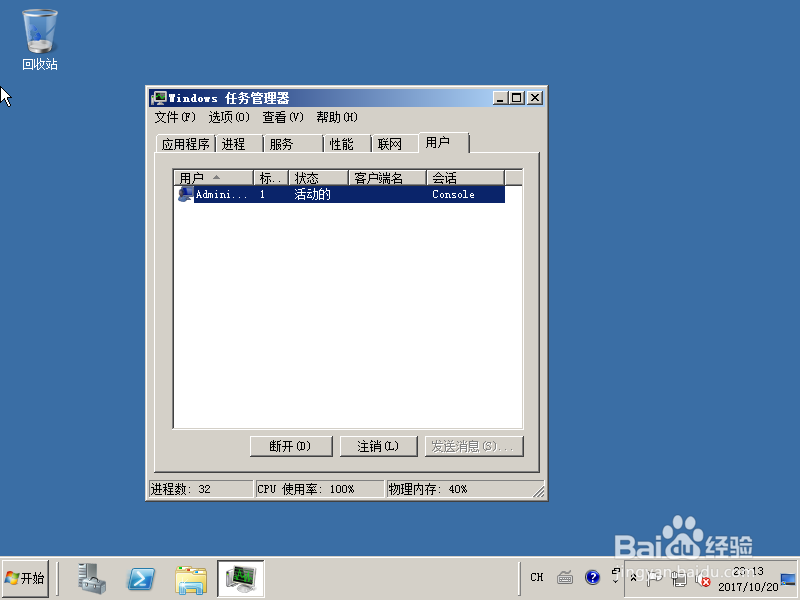1、VMware Workstation创建虚拟机,安装Windows server 2008 R2 x64操作系统。

2、启动、登录Windows server 2008操作系统,显示用户主界面。

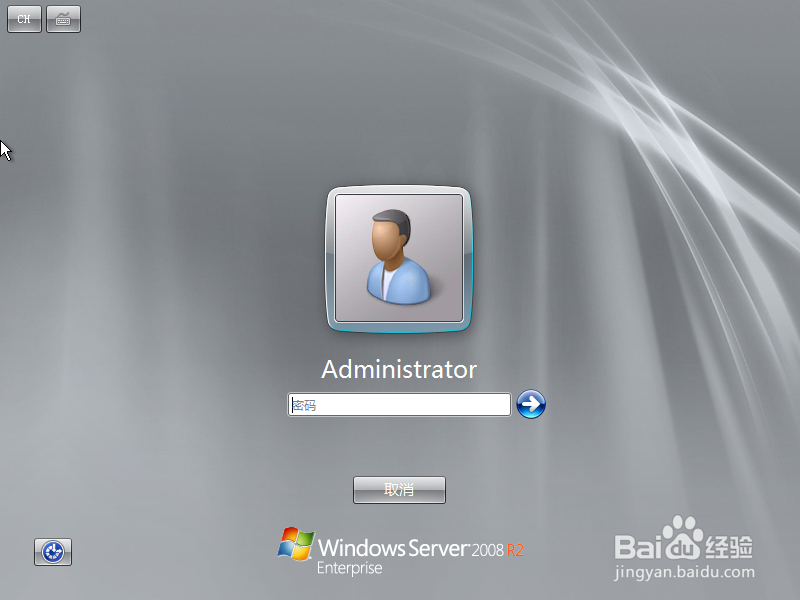

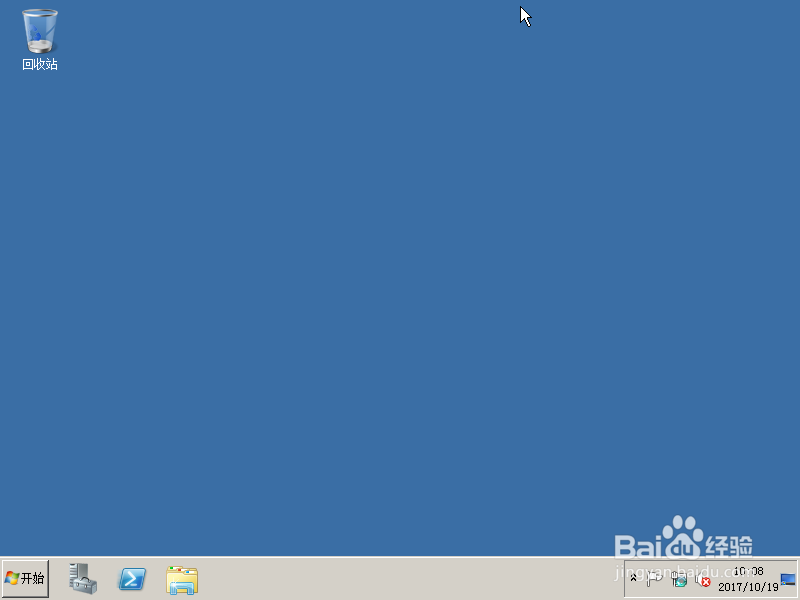
3、右击任务栏,选择"启动任务管理器"。
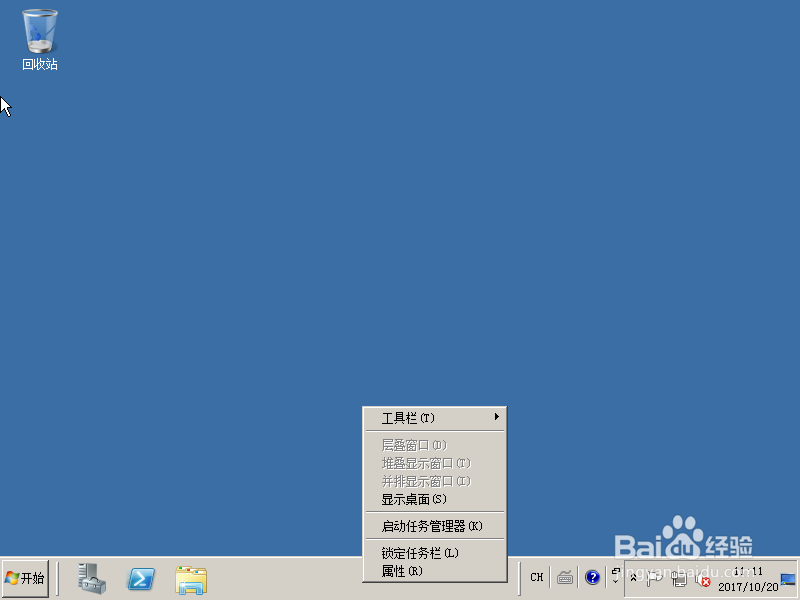
4、按"Ctrl+Alt+Del"组合键,选择"启动任务管理器"。
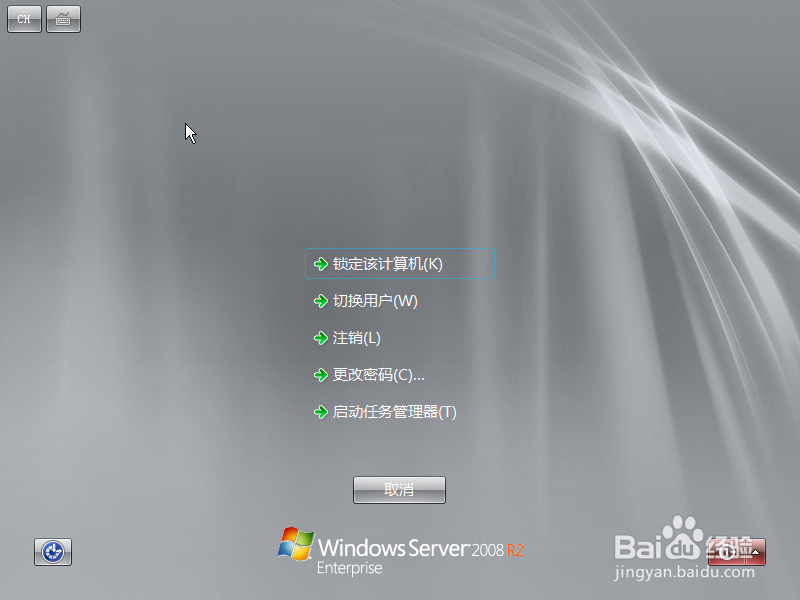
5、点击"应用程序",查看当前正在运行的应用程序。
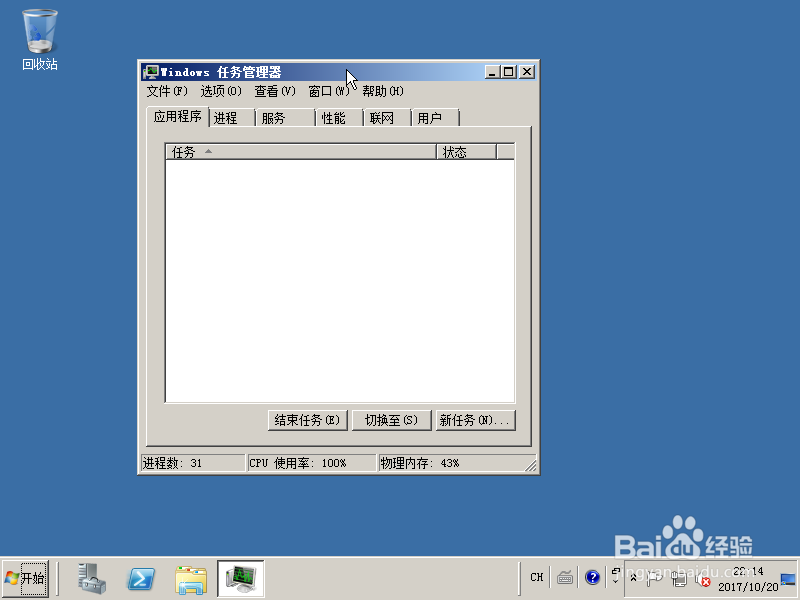
6、点击"进程",查看当前正在运行的应用程序对应的进程。
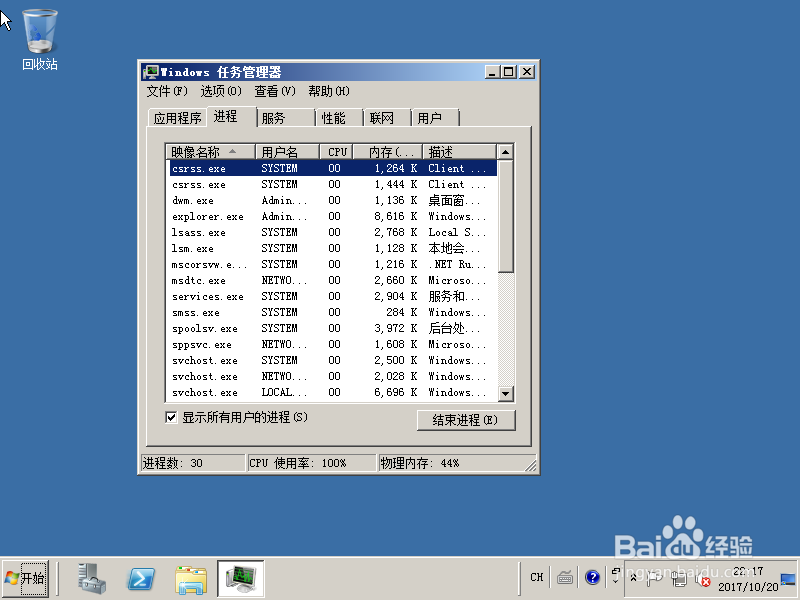
7、点击"服务",查看系统服务对应的经常。

8、点击"性能",查看计算机的CPU与内存的使用情况。

9、点击"联网",查看计算机每块网卡的使用情况。

10、点击"用户",查看在本地计算机登录的用户。